Installeer Tor Windows 11
Bijgewerkt Januari 2023: Krijg geen foutmeldingen meer en vertraag je systeem met onze optimalisatietool. Haal het nu op - > deze link
- Download en installeer de reparatietool hier.
- Laat het uw computer scannen.
- De tool zal dan repareer je computer.
De veiligheid bij het surfen op internet wordt elke dag kwetsbaarder door de duizenden bedreigingen, zowel lokaal als extern. Dit varieert van identiteitsdiefstal tot gegevensdiefstal, dus het is belangrijk om altijd de nodige veiligheidsmaatregelen te nemen, zodat we dat tijdens het browsen veilig doen. Maar tegenwoordig hebben webbrowsers mechanismen die gebruikersgedrag detecteren, dit omvat de sites die u bezoekt, uw zoekopdrachten, uw voorkeuren en dit schendt grotendeels de privacy van de gebruiker, maar browsers doen het puur om (in de meeste gevallen) commerciële redenen om kenmerken of producten te leveren aan de eindgebruiker op basis van die smaken. Om dit te voorkomen en de integriteit en privacy te behouden, is de Tor.Tor-browser ontwikkeld.Het heeft geïntegreerde mechanismen waarmee elke website kan worden geïsoleerd om trackers van derden en vervelende advertenties te vermijden, daarnaast wanneer we de website sluiten browsercookies worden automatisch verwijderd, dus we laten geen sporen achter.
Hoe installeer ik Tor in Windows 11
Stap 1
Laten we naar de Tor-URL gaan in de volgende link: Stap 2
We zullen het volgende zien:
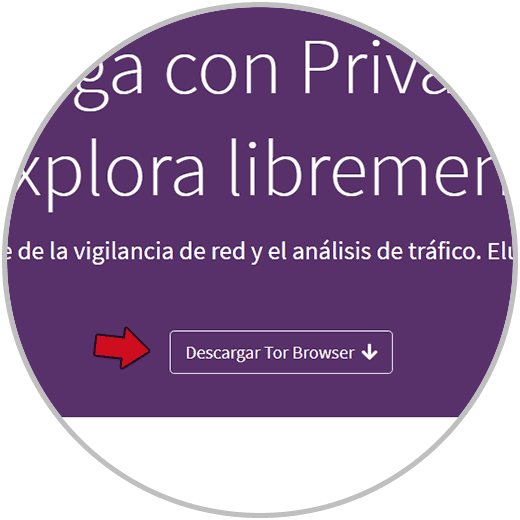
Stap 3
We klikken op “Download Tor Browser�\x9D en downloaden dan de Windows-versie:
Belangrijke opmerkingen:
U kunt nu pc-problemen voorkomen door dit hulpmiddel te gebruiken, zoals bescherming tegen bestandsverlies en malware. Bovendien is het een geweldige manier om uw computer te optimaliseren voor maximale prestaties. Het programma herstelt veelvoorkomende fouten die kunnen optreden op Windows-systemen met gemak - geen noodzaak voor uren van troubleshooting wanneer u de perfecte oplossing binnen handbereik hebt:
- Stap 1: Downloaden PC Reparatie & Optimalisatie Tool (Windows 11, 10, 8, 7, XP, Vista - Microsoft Gold Certified).
- Stap 2: Klik op "Start Scan" om problemen in het Windows register op te sporen die PC problemen zouden kunnen veroorzaken.
- Stap 3: Klik op "Repair All" om alle problemen op te lossen.
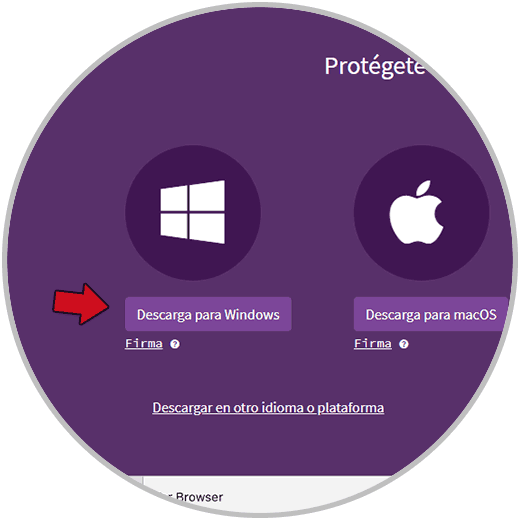
Stap 4
Het downloaden begint:
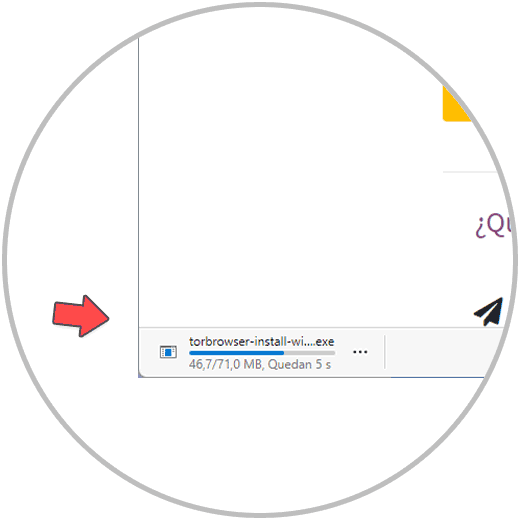
Stap 5
Voer het gedownloade bestand uit om het volgende te zien:
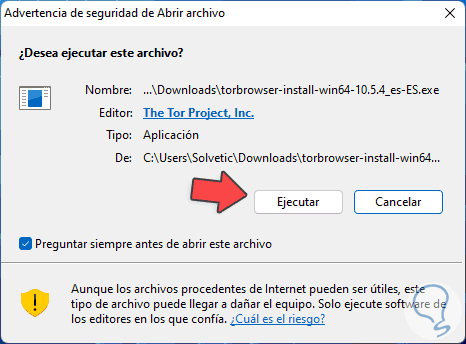
Stap 6
Klik op Uitvoeren om de Tor-installatiewizard te starten:
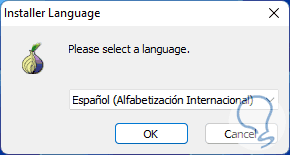
Stap 7
Zodra we de taal hebben gedefinieerd, klikt u op OK om te selecteren waar u Tor wilt installeren:
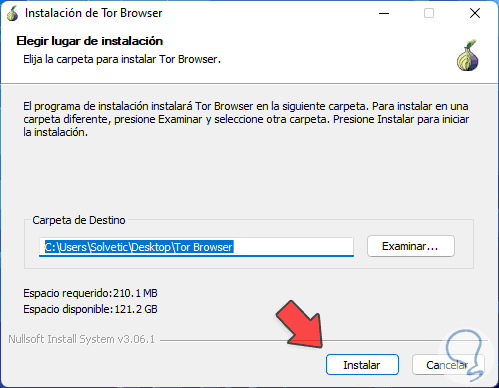
Stap 8
We klikken op Installeren om het proces te voltooien:
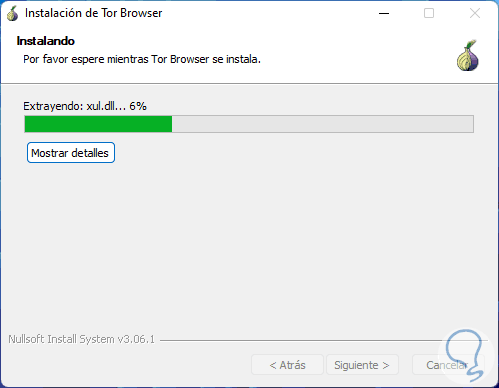
Stap 9
Aan het einde zullen we het volgende zien:
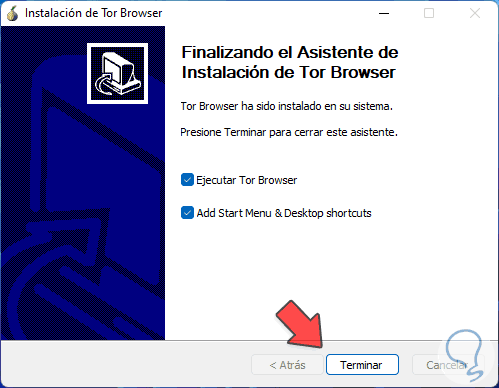
Stap 10
We klikken op Voltooien om Tor uit te voeren in Windows 11:
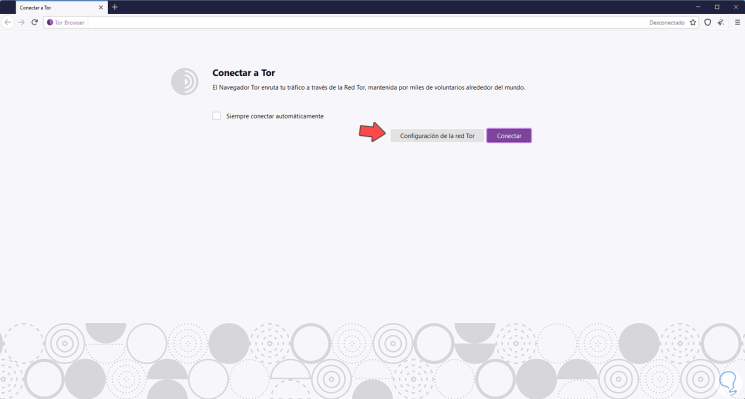
Stap 11
Klik op "Tor netwerkinstellingen" om de waarden indien nodig te bewerken: �\x8B
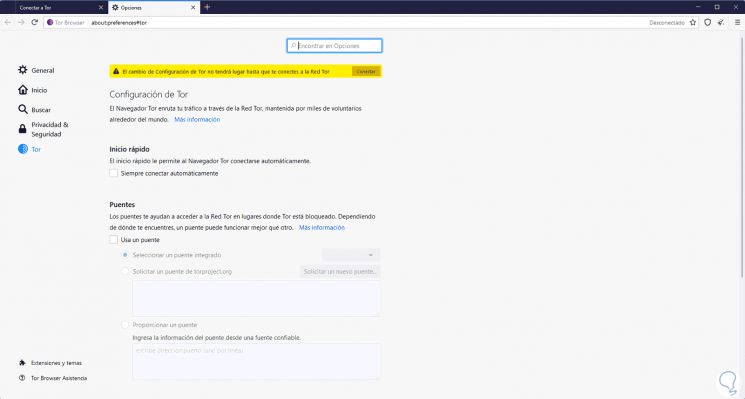
Stap 12
Nu klikken we op "Verbinden" om de verbinding met het Tor-netwerk tot stand te brengen dat, zoals we al zeiden, veilig is:

Stap 13
Zodra we de verbinding met het Tor-netwerk tot stand hebben gebracht, ga je naar een website en in de eigenschappen ervan zie je de Tor-beveiligingsopties. We kunnen de virtuele tunnels zien waardoor de gegevens heen en weer gaan.
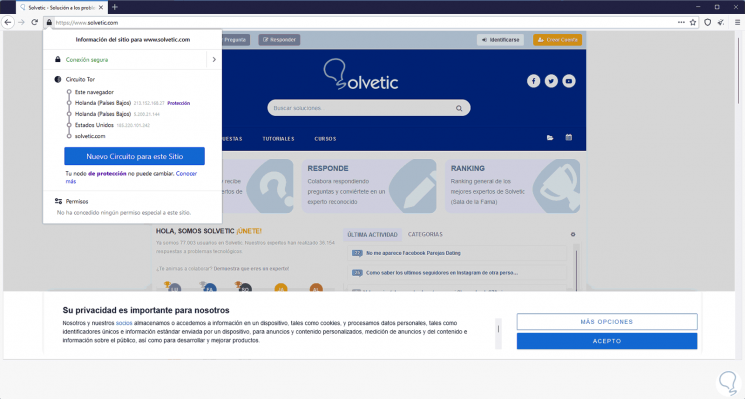
Dit is hoe Tor ons helpt om veilig op het web te navigeren en beschermt wat we bezoeken en de overgedragen gegevens.

